Met SharePoint in Microsoft 365 kunt u een SharePoint maken om nieuws, rapporten, status en andere informatie te delen in een visueel aantrekkelijke indeling. Communicatiesites reageren snel en kunnen vanaf elke locatie op elk apparaat worden bekeken.
Notities:
-
Wanneer u een communicatiesite maakt, wordt Microsoft 365 groep niet gemaakt.
-
Sommige functionaliteit wordt geleidelijk geïntroduceerd bij organisaties die de beoogde releaseopties in Microsoft 365. Dit betekent dat u bepaalde functies nog niet kunt zien of dat de functies er anders uit kunnen zien dan beschreven in de Help-artikelen.
Moet ik een communicatiesite of een teamsite maken?
Gebruik een communicatiesite om informatie uit te zenden naar een breed publiek. Bij de meeste communicatiesites draagt alleen een klein deel van de leden inhoud bij die vervolgens wordt geconsumeerd door een veel groter publiek. Als u wilt samenwerken met andere leden van uw team of met anderen aan een specifiek project, is een teamsite de betere keuze. Bij de meeste teamsites kunnen alle of in ieder geval de meeste leden inhoud aan de site bijdragen. De informatie wordt beperkt tot alleen de leden van het team of project en de specifieke belanghebbenden.
Zie Verplaatsen van klassieke publicatiesites naar communicatiesites voor meer informatie.
Stappen voor het maken van een communicatiesite
-
Meld u aan bij Microsoft 365. Zie Waar kan ik me aanmelden in Microsoft 365? voor hulp.
-
Selecteer linksboven op de pagina het startprogramma voor apps

-
Klik boven aan de SharePoint startpagina op + Site maken en kies de optie Communicatiesite.
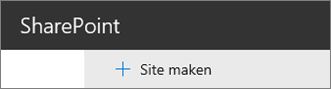
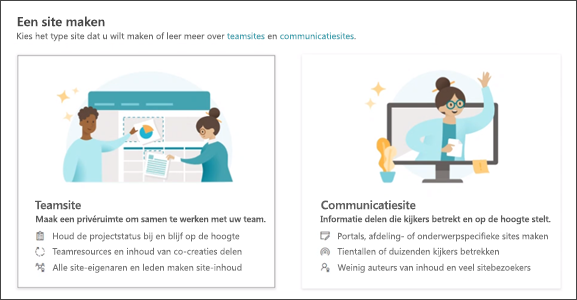
Notities:
-
Als u de nieuwe communicatiesite wilt koppelen aan een SharePoint-hubsite, kunt u het proces stroomlijnen door eerst naar de hubsite te navigeren en op de koppeling Site maken in de rechterbovenhoek te klikken. De nieuwe communicatiesite wordt automatisch gekoppeld aan die hubsite.
-
Als u de koppeling + Site maken niet ziet, is het maken van selfservicesite mogelijk uitgeschakeld in Microsoft 365. Neem contact op met de persoon die Microsoft 365 in uw organisatie beheert om een teamsite te maken. Als u tenantbeheerder bent raadpleegt u sites maken in SharePoint Online beheren om Zelf sites maken in te schakelen voor uw organisatie, of Sites beheren in het nieuwe SharePoint-beheercentrumom een site te maken vanuit het SharePoint in Microsoft 365-beheercentrum.
-
-
Geef uw nieuwe communicatiesite een naam en voeg in het vak Sitebeschrijving tekst toe waarmee personen het doel van uw site weten.
-
Indien deze optie is ingeschakeld door uw beheerder, kiest u een siteclassificatie in het gedeelte Teamsiteclassificatie. De opties die worden weergegeven, kunnen betrekking hebben op vertrouwelijkheid van gegevens of op de levenscyclus van informatie op uw site.
-
Selecteer een taal voor uw site.
Voor SharePoint Server 2019 moet uw systeembeheerder taalpakketten inschakelen en installeren zodat deze optie beschikbaar is.
Let op: Nadat u een taal voor uw site hebt geselecteerd en de site hebt gemaakt, kunt u de taal later niet meer wijzigen in iets anders.
-
Klik op Voltooien. Uw site wordt gemaakt en wordt weergegeven tussen de sites die u volgt. Op uw site worden de machtigingsinstellingen of navigatie van andere sites niet overgenomen. Zie Een site delen om uw communicatiesite met anderen te delen.
Opmerking: Als het scherm niet overeenkomt met de afbeeldingen hierboven, betekent dit dat uw beheerder het maken van sites heeft ingesteld op de klassieke ervaring voor het maken van sites. Zie Welke versie van SharePoint gebruik ik? voor meer informatie.
Volgende stappen
Nu u een communicatiesite hebt gemaakt, leert u hoe u deze kunt aanpassen en er het meeste uit kunt halen:
Help bij het maken en toevoegen aan sites










